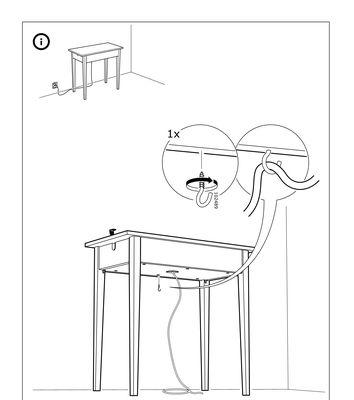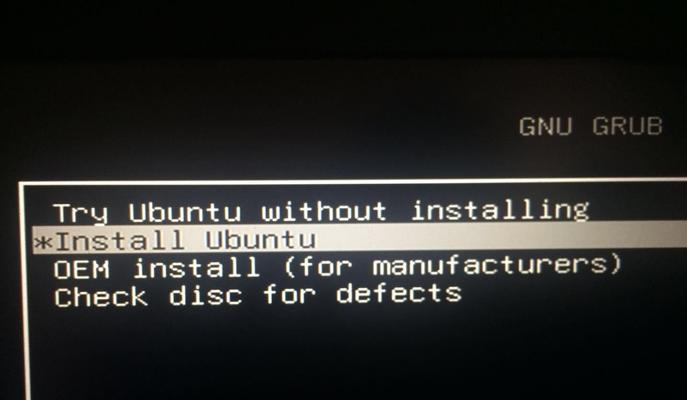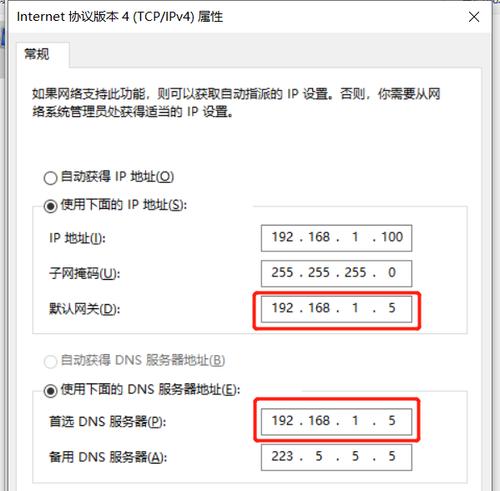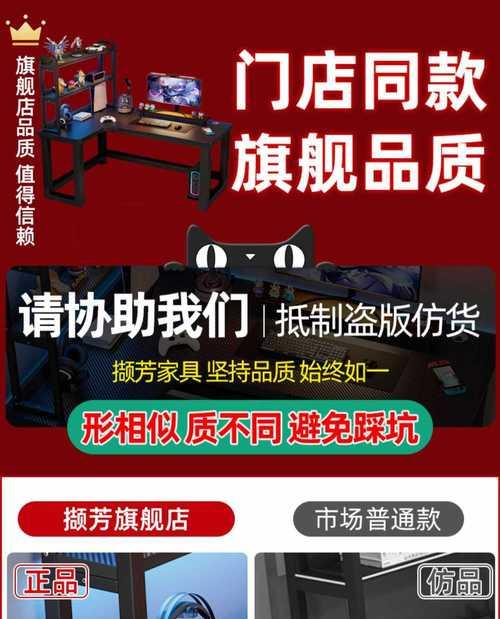电脑如何转换为移动硬盘使用?转换过程中需要注意什么?
- 电器经验
- 2025-05-08
- 59
在现代数字化工作和学习中,数据的转移和共享变得尤为重要。有时候,我们需要将电脑上的文件传输到其他设备上,而传统的移动硬盘或其他USB存储设备可能并不总是方便携带或使用。将电脑转换为移动硬盘使用,在某些特定场景下显得非常实用。本篇文章将详细介绍如何将电脑转变为移动硬盘,以及在转换过程中应当注意的事项,帮助您更高效地进行数据管理和传输。
电脑转换为移动硬盘的基本原理
在进行具体的操作之前,我们首先需要了解,将电脑转换为移动硬盘实际上是利用网络,让其他设备可以通过局域网访问到您的电脑上的文件。这个过程通常涉及两个步骤:一是设置文件共享,二是使用远程访问或网络驱动器映射。
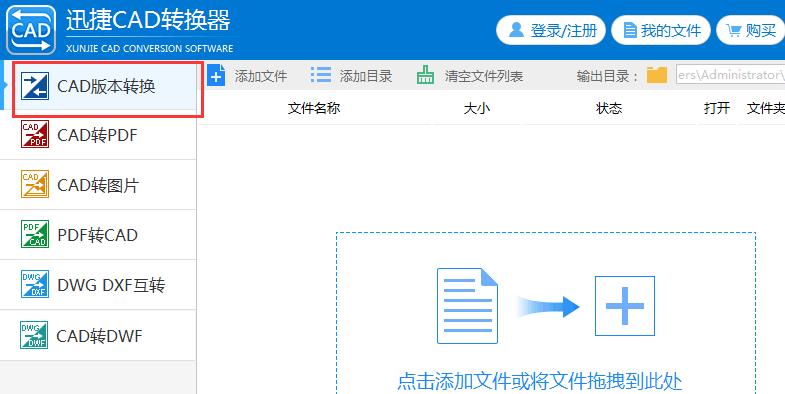
设置文件共享
步骤1:启用网络发现
1.打开“控制面板”,选择“网络和共享中心”。
2.点击左侧的“更改高级共享设置”。
3.在“公共”部分,确保已经启用“网络发现”。
步骤2:设置文件夹共享
1.找到您想要共享的文件夹,右击选择“属性”。
2.在弹出的属性窗口中,切换到“共享”标签页。
3.点击“高级共享”,勾选“共享此文件夹”,并设置适当的共享名称。
4.根据需要设置“权限”,通常“读取”权限已足够用于大多数文件传输场景。
步骤3:配置文件夹权限
1.点击“权限”按钮,确保有权限访问的用户组或个人被添加。
2.对于每个用户或用户组,可以单独设置权限级别,如“读取”或“完全控制”。

使用网络驱动器映射
步骤1:在另一台设备上打开“此电脑”
1.在另一台设备上,打开“此电脑”或“我的电脑”。
2.点击“计算机”选项卡,在菜单中选择“映射网络驱动器”。
步骤2:输入共享路径
1.在弹出的对话框中,点击“浏览”来找到您之前设置共享的电脑。
2.双击电脑图标,再双击对应的共享文件夹。
3.记住或复制共享文件夹的路径,例如:`\\192.168.1.100\共享文件夹`
步骤3:完成驱动器映射
1.将复制的路径粘贴到“文件夹”输入框中。
2.点击“完成”,系统会提示创建网络驱动器。
3.根据提示完成映射过程,之后就可以像访问本地硬盘一样访问该网络驱动器中的文件。

转换过程中需要注意的事项
安全性:请确保您的电脑防火墙开启,并且在设置共享文件夹时,不要给过多的权限,尽量使用密码保护,防止未授权访问。
网络环境:确保两台设备处于同一局域网内,且网络连接稳定。如果使用无线网络,要注意无线信号的强度。
驱动程序与系统兼容性:在转换之前,确认电脑和移动设备的系统版本和驱动程序支持网络共享功能。
备份重要数据:在进行网络共享之前,最好备份重要数据以防万一,尤其是在公共网络环境下操作时。
定期更新与维护:定期检查电脑上的共享设置和网络安全,确保没有安全漏洞。
通过以上步骤,您就可以轻松地将电脑转换为移动硬盘使用,方便地在不同设备间传输和共享文件。在操作过程中,注意上述要点,确保数据安全和操作的顺畅性。
版权声明:本文内容由互联网用户自发贡献,该文观点仅代表作者本人。本站仅提供信息存储空间服务,不拥有所有权,不承担相关法律责任。如发现本站有涉嫌抄袭侵权/违法违规的内容, 请发送邮件至 3561739510@qq.com 举报,一经查实,本站将立刻删除。!
本文链接:https://www.cd-tjlm.com/article-10098-1.html